Άνοιγμα λογαριασμού στο PureVPN+Εγκατάσταση σε Windows
Επίσης, σας προτείνουμε να διαβάσετε τις αξιολογήσεις των αναγνωστών μας για την PureVPN πριν πάρετε την τελική σας απόφαση. Αν έχετε αποφασίσει ότι η PureVPN είναι η κατάλληλη υπηρεσία για εσάς, αυτό το άρθρο θα σας δείξει πώς να ανοίξετε τον λογαριασμό σας και πώς να εγκαταστήσετε την εφαρμογή στα Windows.
Έτσι, χωρίς καμία άλλη καθυστέρηση, να πώς θα ξεκινήσετε με τo PureVPN.
Step 1- Open your PureVPN account
Για να ανοίξετε τον λογαριασμό σας, πηγαίνετε στον ιστότοπο και κάντε κλικ στο “Get PureVPN” (αποκτήστε το PureVPN). Αυτό θα σας πάει αμέσως στο τμήμα με τα διάφορα πακέτα όπου θα έχετε να επιλέξετε ανάμεσα σε 3 ολόιδια πακέτα με μόνη διαφορά την χρονική διάρκεια που έχει το καθένα. Για μεγαλύτερη εξοικονόμηση χρημάτων, επιλέξτε το “1 year subscription” (συνδρομή ενός έτους), με την οποία παίρνετε έκπτωση 50%.
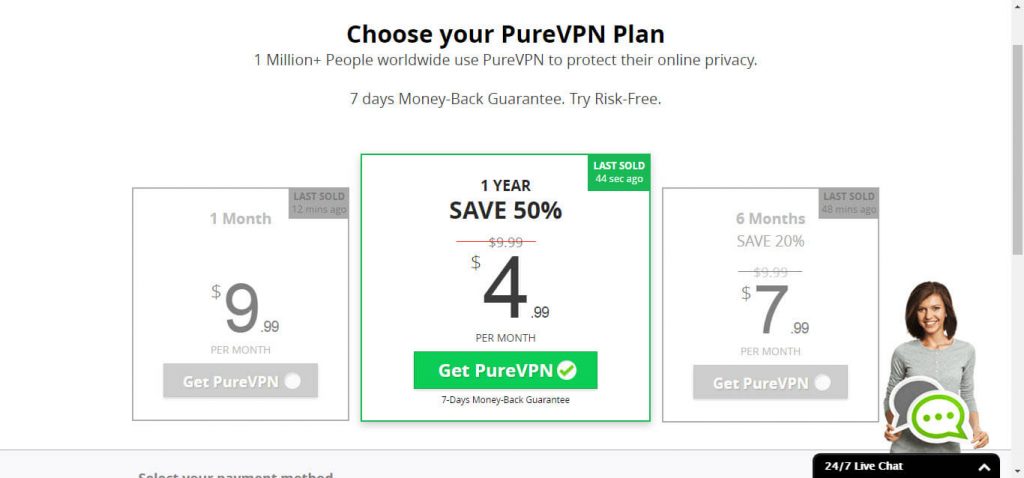
Στη συνέχεια θα πάτε στο ταμείο, ενώ μετά απ’ αυτό θα οδηγηθείτε τελικά στη σελίδα απ’ όπου θα κατεβάσετε το λογισμικό του PureVPN.
Βήμα 2- Κατεβάστε το PureVPN
Από την σελίδα απ’ όπου μπορείτε να το κατεβάσετε, κάντε κλικ στo ένα από τα δύο πράσινα κουμπιά: η επιλογή για κατέβασμα “Latest Version” αναφέρεται στην δική σας έκδοση των Windows και ΟΧΙ στην έκδοση του PureVPN.
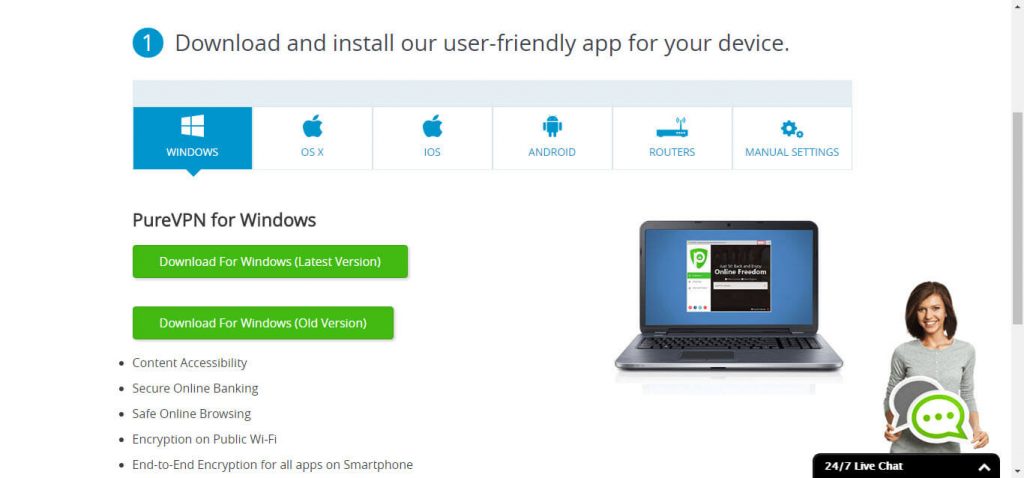
Μόλις ολοκληρωθεί το κατέβασμα, ανοίξτε το αρχείο exe και ακολουθήστε τη διαδικασία εγκατάστασης. Σημειώστε ότι για να ολοκληρωθεί η διαδικασία, θα πρέπει να κλείσετε όλες τις άλλες εφαρμογές. Όταν φτάσετε στο τελικό στάδιο, το λογισμικό θα ξεκινήσει παρουσιάζοντας ένα πρόγραμμα εκμάθησης όλων των εργαλείων και λειτουργιών. Σας προτείνουμε να αφιερώσετε κάποιο χρόνο για να παρακολουθήσετε τα βίντεο και τις οδηγίες επειδή αυτό θα σας βοηθήσει να επωφεληθείτε πλήρως από την εφαρμογή.
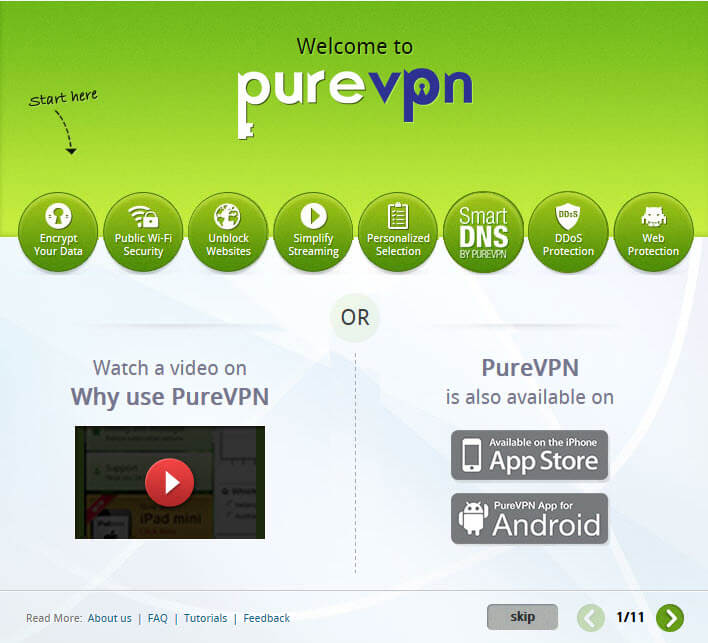
Βήμα 3 – Ρύθμιση της Εφαρμογής του PureVPN
Αφού περάσετε απ’ όλη τη διαδικασία εκμάθησης, θα δείτε ότι η χρήση του πίνακα εργαλείων είναι αρκετά απλή. Για την αρχική σύνδεση, πληκτρολογήστε το όνομα χρήστη και τον κωδικό πρόσβασης που σας έχουν σταλεί στο email σας όταν κάνατε την εγγραφή σας. Για την καλύτερη εξυπηρέτησή σας, δείτε εδώ πώς είναι αυτό το email:
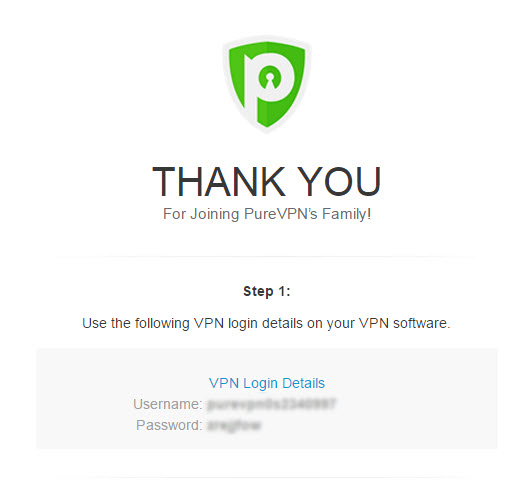
Στη συνέχεια, επιλέξτε “protocol” (πρωτόκολλο) και “purpose or country” (σκοπό ή χώρα) και κάντε κλικ στο “Quick Connect” (γρήγορη σύνδεση).
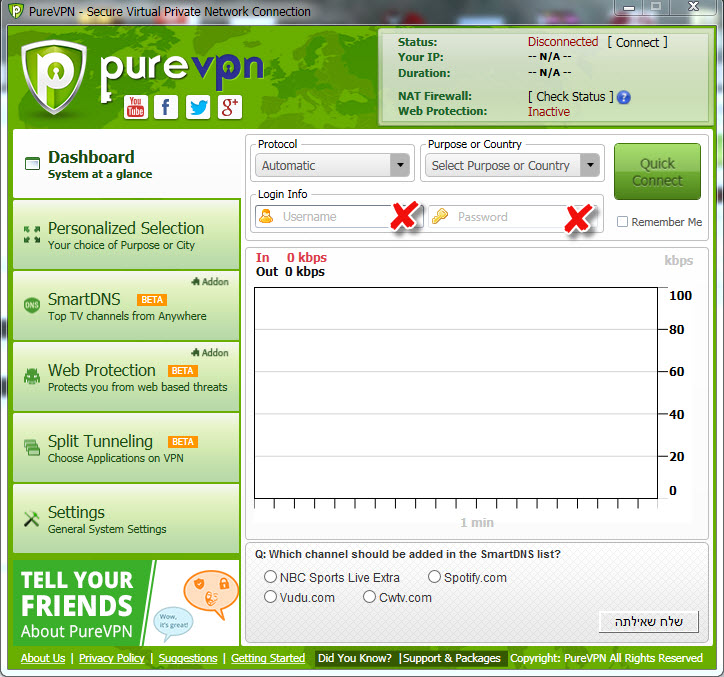
Μόλις πραγματοποιηθεί η σύνδεση, θα δείτε ένα κινούμενο γράφημα που δείχνει πόσα κιλομπάιτ διέρχονται από τον διακομιστή σας.
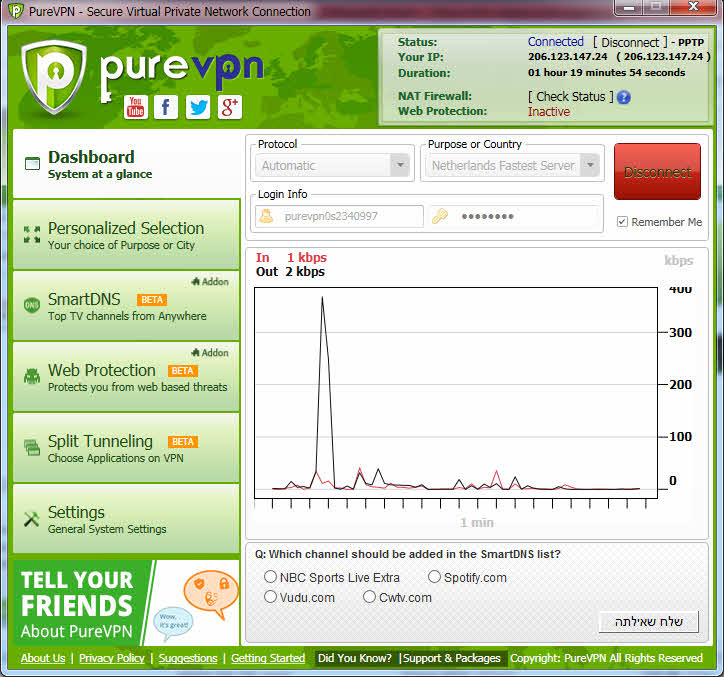
Επί πλέον, αν κοιτάξετε το WiFi σας, θα δείτε ότι είστε συνδεδεμένοι σε ένα δίκτυο του PureVPN.
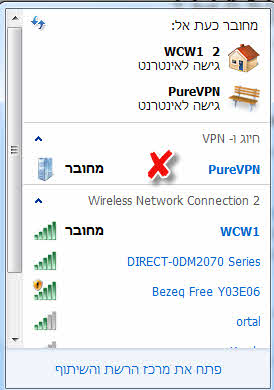
Προηγμένες Ρυθμίσεις
Το μενού στα αριστερά προσφέρει κάποιες μοναδικές λειτουργίες, τις οποίες αξίζει να δείτε.
Με την “Personalised Selection” (προσωποποιημένη επιλογή), θα έχετε τη δυνατότητα να επιλέξετε μια συγκεκριμένη τοποθεσία διακομιστή, ή να συνδεθείτε στην πιο γρήγορη διαθέσιμη υπηρεσία.
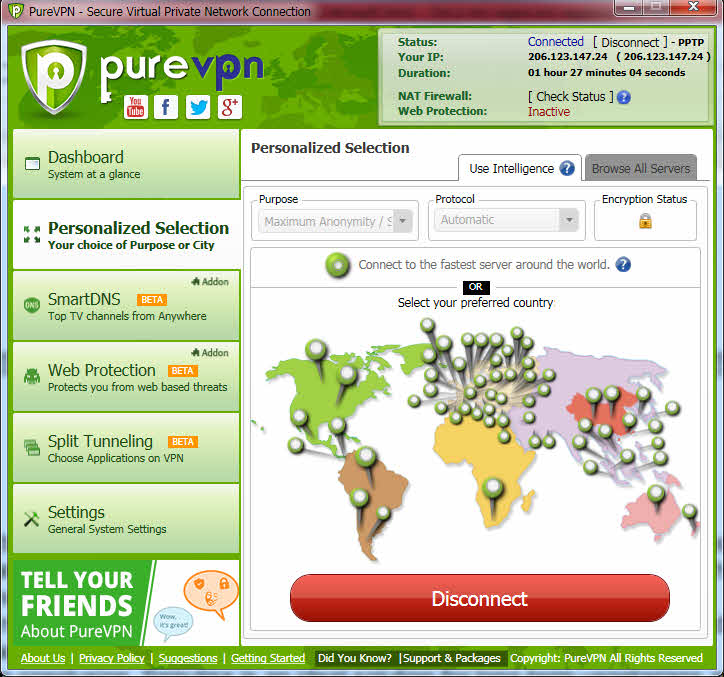
Το τμήμα “SmartDNS” είναι ειδικά σχεδιασμένο για να σας δώσει τη δυνατότητα να παρακολουθείτε τα αγαπημένα σας τηλεοπτικά κανάλια από οποιοδήποτε μέρος του κόσμου. Αυτό φυσικά θα συμβεί αν έχετε αγοράσει το πρόσθετο Smart DNS add-on για το PureVPN. Το ίδιο ισχύει και για την προστασία στο διαδίκτυο, για την οποία θα πρέπει να αγοράσετε το πρόσθετο NAT Firewall add-on.
Το τμήμα Split Tunneling σας δίνει την δυνατότητα να επιλέξετε ποιες εφαρμογές στον υπολογιστή σας θα πρέπει να χρησιμοποιούν το VPN και ποιες θα αποκλειστούν. Για να χρησιμοποιήσετε αυτή τη λειτουργία, θα πρέπει πρώτα να αποσυνδέσετε το VPN σας και μετά να πάτε πίσω για να κλικάρετε το κουμπί που λέει “Disabled” (απενεργοποίηση). Όταν το κουμπί γίνει κόκκινο, συνεχίστε και κάντε κλικ στο “press to search applications” (πατήστε για να αναζητήσετε εφαρμογές). Θα πρέπει να περιμένετε λίγο πριν τελικά εμφανιστεί η λίστα των διαδικτυακών εφαρμογών, με τις επιλογές launch, edit ή delete (έναρξη, επεξεργασία ή διαγραφή). Μπορείτε επίσης να προσθέσετε στη λίστα κάποια εφαρμογή κάνοντας κλικ στο “Add an Application” (προσθήκη εφαρμογής) που βρίσκεται στην κάτω δεξιά γωνία.
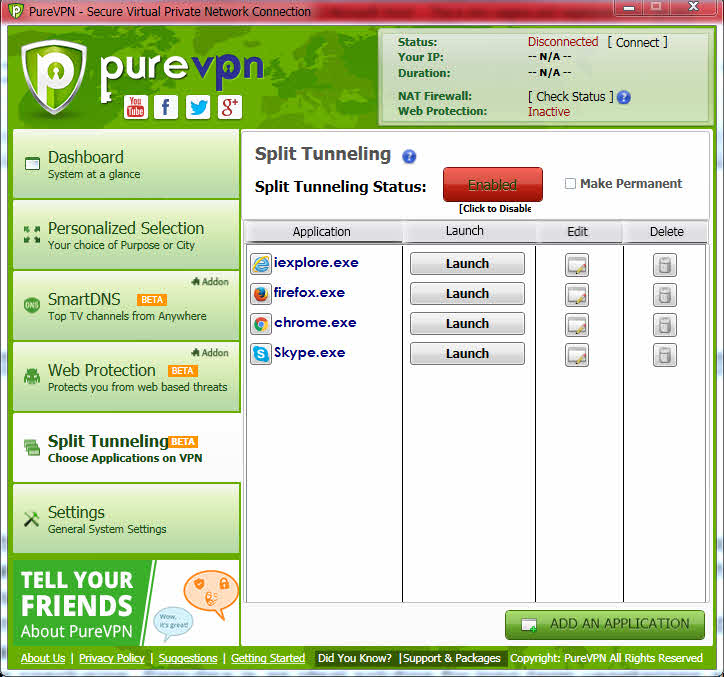
Όμως, πριν κάνετε οτιδήποτε, θα πρέπει να πάτε πίσω στον πίνακα λειτουργιών και να ενεργοποιήσετε ξανά τη σύνδεσή σας.
Τελικά, στο τμήμα “Settings” (ρυθμίσεις) θα έχετε τη δυνατότητα να επιλέξετε κάποιες βασικές προτιμήσεις, όπως για παράδειγμα την ενεργοποίηση του virtual router hotspot (εικονικό hotspot για το ρούτερ) και του traffic chart options (επιλογή διαγράμματος κίνησης).
Χρησιμοποιείτε το PureVPN;
Βοηθήστε και τους άλλους να κάνουν σωστή επιλογή λέγοντάς τους τη γνώμη σας για το PureVPN!
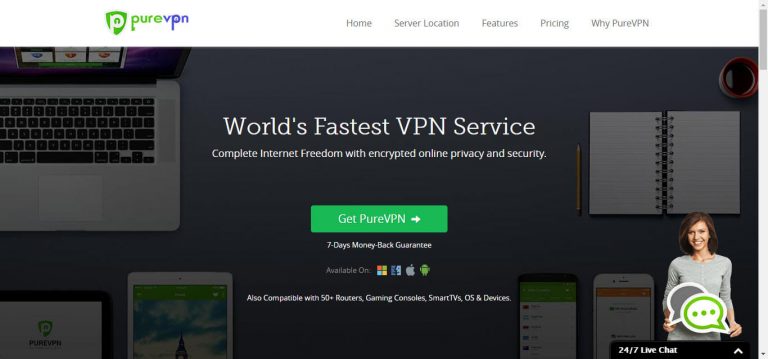


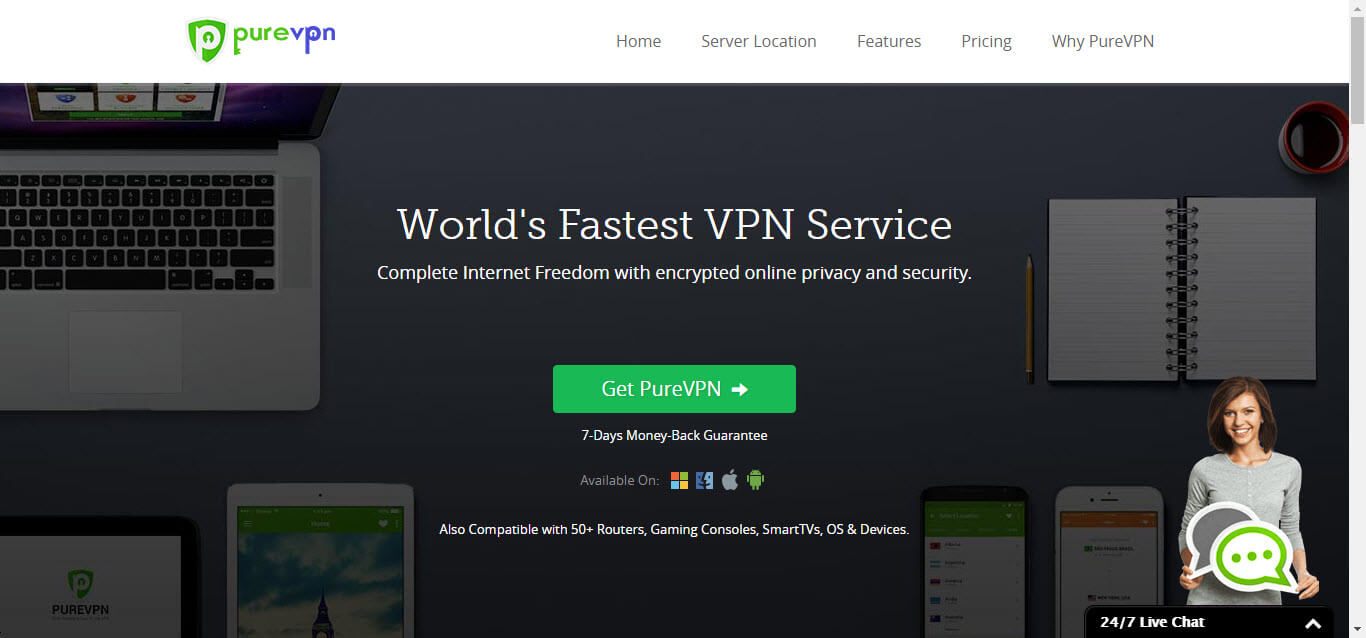

Σχολιάστε πώς μπορεί να βελτιωθεί το εν λόγω άρθρο. Τα σχόλιά σας έχουν σημασία!